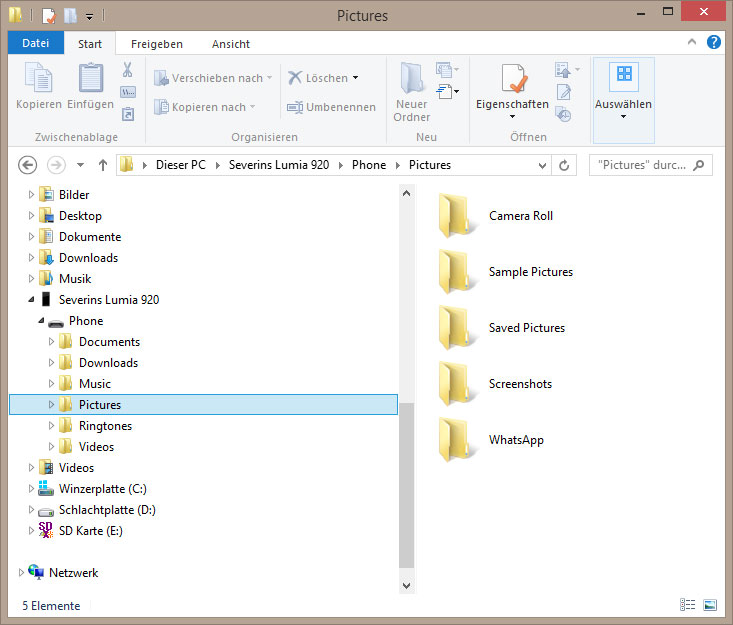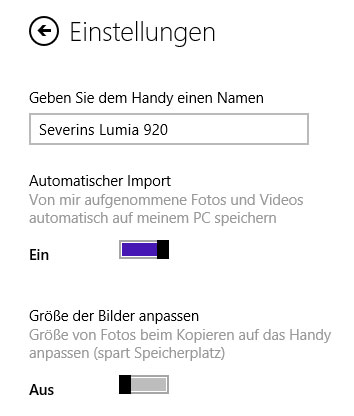Diese Frage wird mir immer wieder gestellt: Wie kann ich meine Bilder von meinem Windows Phone auf meinen PC übertragen?
Hierzu gibt es verschiedene Möglichkeiten, die ich kurz vorstellen will:
OneDrive
Am einfachsten geht es fast über OneDrive, indem man alle Bilder automatisch in OneDrive sichern lässt.
Dazu gehen Sie auf Ihrem Windows Phone zu
Einstellungen > Sicherung > Fotos und Videos.
Dort aktivieren Sie am besten „Beste Qualität (WLAN erforderlich)“. Sobald ein WLAN verfügbar ist, werden die Fotos automatisch in den OneDrive Speicher hochgeladen, von wo aus sie überall abrufbar sind, wo Sie einen Internet Zugang haben – also vom PC aus, Android Phone, iPad, Surface, iPhone…
Einzelne Fotos können Sie manuell hochladen, indem Sie sie in die Bildergalerie gehen, die Bilder oder das Bild auswählen, dann den Sharing Button drücken und als Ziel Onedrive wählen. Wenn das nicht verfügbar ist, musst ggf. die OneDrive App installiert werden, die es hier gibt.
Übrigens, die OneDrive App gibt es auch für Windows, iOS (iPhone, iPad) und Android, so dass man damit ganz leicht Bilder und andere Daten zwischen diesen System synchronisieren kann.
Einfach über den Explorer
Möchten Sie die Daten nicht über die Cloud transportieren, sollten Sie die automatische Sicherung ausschalten. Wenn Sie Ihr Smartphone per micro USB Kabel an Ihren Rechner mit Windows anschließen, wird das Smartphone als Laufwerk zur Verfügung gestellt, auf das Sie über den Explorer oder jeden anderen Dateimanager zugreifen können:
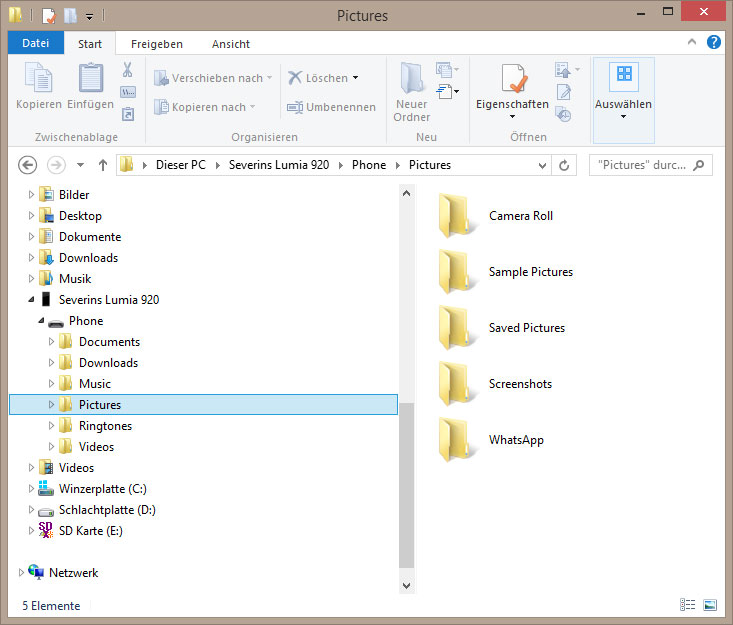
Von dort aus können Sie die Bilder wie gewohnt kopieren. Also z.B. per Drag and Drop oder mit der Tastenkombination STRG-C.
Über die Windows 8.1 Windows Phone App
Wenn Sie ein Gerät mit Windows 8 oder 8.1 haben – also z.B. ein Surface, Notebook, Hybridgerät, normaler Desktop Rechner – können Sie die Windows Phone App installieren. Das fragt Sie übrigens Windows 8.1. automatisch, wenn Sie Ihr Handy das erste mal per USB verbinden.
Dort können Sie dann unter den Einstellungen wählen, dass neue Bilder automatisch übertragen werden sollen:
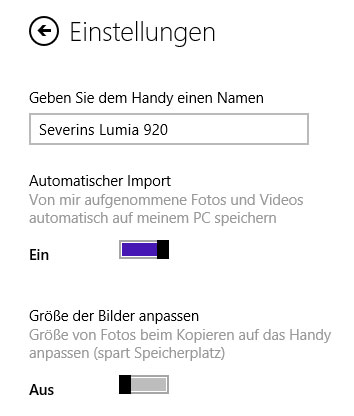
Mit anderen Windows Versionen
Wenn Sie Windows 7 einsetzen, können Sie die Desktop Anwendung für Windows Phone verwenden, die es hier zum Download gibt.
Windows 10 Benutzern steht der „Begleiter für Telefon“ zur Verfügung, die hier heruntergeladen werden kann.
Mit anderen Betriebssystemen
Möchten Sie Ihr Lumia (oder anderes Windows Phone) mit Ihrem Apple Mac (OS X) per Kabel synchronisieren, brauchen Sie die Windows Phone App für Mac, die es hier gibt.
Da Windows Phone MTP (Media Transfer Protocol) nutzt, kann ein entsprechendes Smartphone auch an einen Linux Rechner mit einer gebräuchlichen aktuellen Distribution über USB anschließen und das herunterladen von Bildern dürfte in der Praxis kein Problem sein.
Notfalls kommt man mit jedem Gerät, das über einen modernen Browser verfügt, über OneDrive an die Bilder von Ihrem Windows Phone (s.o.).
Per NFC
Einige Windows Phone Smartphones (z.B. Lumia 920, 925, 930) haben NFC eingebaut, so dass man Fotos mit anderen NFC fähigen Smartphones tauschen kann. Dazu einfach das oder die Fotos auswählen, auf das Sharing Symbol gehen und dann Zum Senden berühren wählen und den Anweisungen folgen.
Weitere Sharing Apps
Grundsätzlich lassen sich Bilder über die Sharing Funktion über zahlreiche Apps an andere Geräte senden. Einfach die gewünschten Bilder ausählen, Sharing Symbol wählen und dann die gewünschte App – z.B. E-Mail, Whatsapp, facebook Messenger, threema und viele mehr.
So können Sie die Bilder z.B. einfach an die gewünschte E-Mail Adresse senden.
Diese Anleitung gilt für Windows Phone 8 und 8.1 und damit u.a. für folgende Smartphones:
Microsoft (Nokia) Lumia 430, Lumia 435, Lumia 520, Lumia 525, Lumia 530, Lumia 532, Lumia 535, Lumia 620, Lumia 625, Lumia 630, Lumia 635, Lumia 636, Lumia 640, Lumia 640XL, Lumia 720, Lumia 730, Lumia 735, Lumia 820, Lumia 830, Lumia 920, Lumia 925, Lumia 928, Lumia 930, Lumia Icon, Lumia 1020, Lumia 1320, Lumia 1520
Samsung ATIV S, ATIV S Neo, ATIV SE
HTC 8s, 8x, One M8 for Windows Phone
Huawei Ascend W1
Prestigio MultiPhone 8400 DUO
Blu HD Windows